Si tiene alguna aplicaciones Yo solía usarlos muy a menudo en Windows y quieren tener acceso rápido a ellos en cualquier momento, un método sería añadir un atajo para ellos en menú del botón derecho (Menú contextual) On Desktop. De esa manera no tendrás que aglomerar desktopo el menú Inicio con los íconos de las aplicaciones respectivas, pero podrá acceder a ellos rápidamente con solo unos pocos clics del mouse. Por ejemplo, si una de las aplicaciones a las que se accede con mucha frecuencia es Paint (Válido para cualquier otra aplicación instalada en Windows), Usted puede agregar una atajo in menú de clic derecho en desktop usando un simple corte del registro.
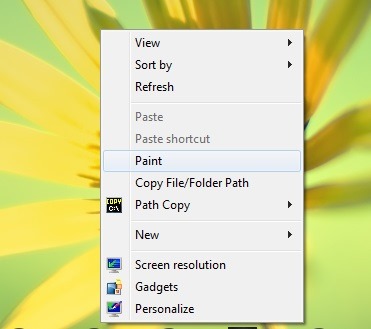
¿Cómo podemos agregar accesos directos para cualquier aplicación instalada en Windows en el menú del botón derecho sobre Desktop?
- abierto Editor del registro (Tipo: regedit in Ejecutar y dar Enter)
- a continuación, vaya a HKEY_CLASSES_ROOT \ Directory \ Background \ shell
- a la izquierda, bajo la clave shell Crear una nueva clave a la que le das nombre de la aplicación que desee agregar en el menú de contexto (en este caso Paint)
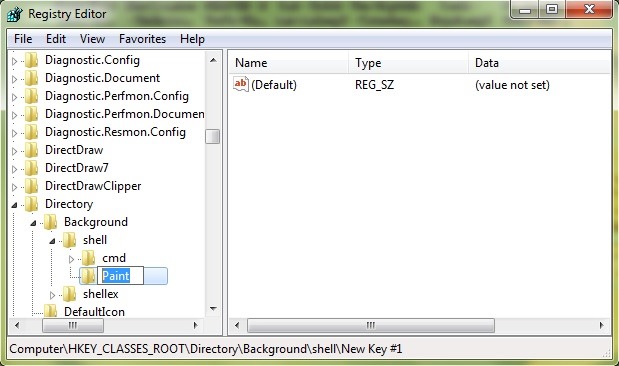
- a continuación, de nuevo en la clave recién creada (es decir. Paint), Crear una nueva clave a la que usted le da el nombre comando
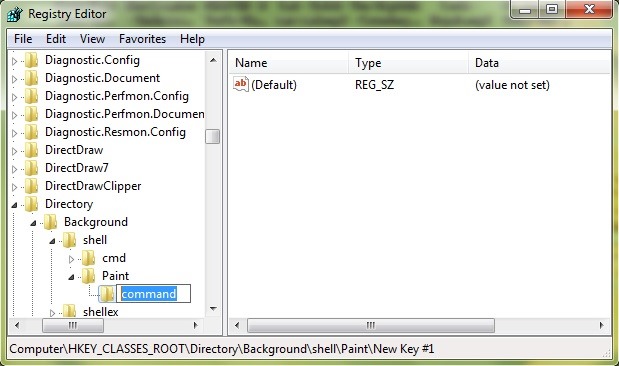
- por debajo comandoA la derecha, cambie la cadena de entrada Default in ruta de la aplicación (camino) ¿Quieres acceder al menú del botón derecho (en este caso, ya que esta aplicación Paint, De entrada Por favor, Default valor C: \Windows\System32\mspaint.exe)
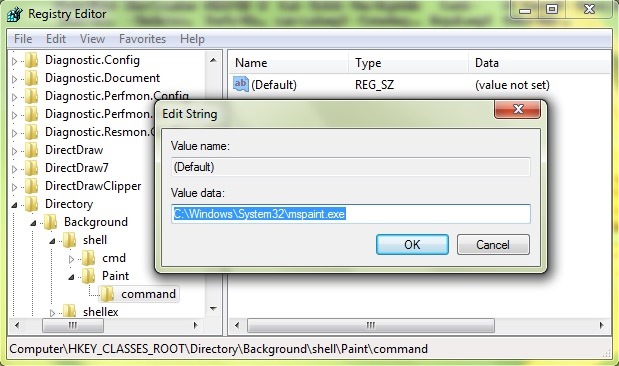
Después de realizar estos Cambios en el Registro, Adelante Desktop y abra el menú del botón derecho. Usted notará una nueva entrada en ella con nombre de la aplicación que desea agregar menú (haga clic en esa entrada para acceder a la aplicación).
Nota: El cambio en los registros del sistema se hará efectivo de inmediato, sin necesidad de reiniciar el sistema. Antes de realizar cualquier cambio en los registros, realice una copia de seguridad de los mismos o un punto de restauración del sistema para evitar posibles consecuencias (por ejemplo, mal funcionamiento del sistema o de las aplicaciones instaladas en él).
STEALTH SETTINGS - Cómo add atajos para cualquier aplicación en Windows Menú contextual